Fråga
Problem: Hur fixar jag Microsoft Outlook-fel 0x800CCC92?
Hej. Det finns något slags problem med Outlook på min dator. Jag kan inte heller skicka eller ta emot meddelanden på den på grund av 0x800ccc92-felet. Jag har försökt återställa inställningarna enligt beskrivningen i hjälpmenyn, men varje gång det misslyckas och Outlook fryser. Hjälp!
Löst svar
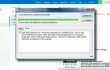
De 0x800ccc92 är en Microsoft Outlook-fel, vilket är ganska vanligt nuförtiden bland Windows 8- och 10-användare. Det fryser Outlook, vilket är anledningen till att människor varken kan skicka eller ta emot e-postmeddelanden i Outlook. Ovanpå det blir all data, både mottagen och skickad, otillgänglig, vilket kan vara ett stort problem för de flesta Outlook-användare.
Microsoft Outlook-fel 0x800CCC92 slängs vanligtvis när du försöker installera, öppna eller uppdatera Outlook-appen, skicka/ta emot e-post eller konfigurera e-postmeddelanden. Enligt experterna är det väldigt likt 0x800cc90 och 0x800ccc91 Fel som har plågat Windows-användare för en tid sedan. Det finns två huvudsakliga 0x800CCC92 Outlook-fel orsaker, t.ex. DNS-konflikt eller intern applikationskonflikt i Microsoft Outlook. Ändå kan det också utlösas av en skadad PST-fil, felaktiga Outlook-konfigurationsinställningar, felaktig synkronisering mellan Outlook och servern, ogiltigt lösenord/användarnamn, etc. Lyckligtvis har Microsoft officiellt bekräftat 0x800CCC92-fel och tillhandahållit en lösning. Därför kommer vi att förklara vilka åtgärder som bör vidtas för att fixa Outlook-fel direkt.Metod 1. Åtgärda systemintegritetsproblem
För att reparera skadat system måste du köpa den licensierade versionen av Reimage Reimage.
Microsoft tillhandahöll officiellt stegen som vi kommer att diskutera nedan, så det är hundra procent säkert. Det finns dock ingen garanti för att efter att ha utfört alla nedanstående steg Microsoft Outlook-fel 0x800CCC92 kommer vara borta. Om det inte hjälper betyder det att det finns några problem med ditt system, varför vi kommer att tillhandahålla några ytterligare korrigeringar. För nu, försök att fixa systemintegritet:
- Klick Win-tangenten + R och typ Outlook /safe i kördialogrutan för att starta Outlook i felsäkert läge.
- Efter det klickar du Win-tangenten + R igen, typ cmdoch tryck på OK.
- När kommandotolksfönstret öppnas, skriv sfc /scannow kommando och träffa Stiga på.
- Nu bör systemet köra en genomsökning efter eventuella systemintegritetsproblem. Om den hittar någon, fixar den allt automatiskt.
Som vi har noterat, om denna metod inte hjälpte till ta bort 0x800CCC92 felkod på Microsoft Outlook, då bör du prova följande metoder.
Metod 2. Använd ett professionellt systemreparationsverktyg
För att reparera skadat system måste du köpa den licensierade versionen av Reimage Reimage.
Som det redan har noterats, om metoden med systemintegritetskontroll inte hjälpte, måste det finnas ett systemfel som kommer i konflikt med Microsoft Outlook och hindrar det från att fungera smidigt. Det enklaste sättet att kontrollera vad som är kärnan i problemet, vi rekommenderar starkt att du kör en skanning med ett PC-optimeringsverktyg, som t.ex. ReimageMac tvättmaskin X9 eller RegCure Pro.
Metod 3. Fixa Windows Essentials 2012
För att reparera skadat system måste du köpa den licensierade versionen av Reimage Reimage.
Microsoft anger Windows Essentials 2012-skador som en av de 0x800CCC92 felorsaker. Därför, om ingen av de tidigare nämnda korrigeringarna svarade på syftet, prova detta:
- Högerklicka på Win-nyckel och välj Kontrollpanel.
- Navigera till Program och funktioner och hitta Windows Essentials 2012 på listan.
- Högerklicka på den och välj Avinstallera/Ändra.
- När ett bekräftelsefönster dyker upp, välj Reparera alla Windows Essential-program och vänta tills ett bekräftelsefönster som rapporterar om lyckad reparation dyker upp.
- Stäng nu allt och försök logga in på ditt Microsoft Outlook-konto.
Reparera dina fel automatiskt
ugetfix.com-teamet försöker göra sitt bästa för att hjälpa användare att hitta de bästa lösningarna för att eliminera sina fel. Om du inte vill kämpa med manuella reparationstekniker, använd den automatiska programvaran. Alla rekommenderade produkter har testats och godkänts av våra proffs. Verktyg som du kan använda för att åtgärda ditt fel listas nedan:
Erbjudande
gör det nu!
Ladda ner FixLycka
Garanti
gör det nu!
Ladda ner FixLycka
Garanti
Om du misslyckades med att åtgärda ditt fel med Reimage, kontakta vårt supportteam för hjälp. Vänligen meddela oss alla detaljer som du tycker att vi borde veta om ditt problem.
Denna patenterade reparationsprocess använder en databas med 25 miljoner komponenter som kan ersätta alla skadade eller saknade filer på användarens dator.
För att reparera skadat system måste du köpa den licensierade versionen av Reimage verktyg för borttagning av skadlig programvara.

En VPN är avgörande när det kommer till användarnas integritet. Onlinespårare som cookies kan inte bara användas av sociala medieplattformar och andra webbplatser utan även av din Internetleverantör och regeringen. Även om du använder de säkraste inställningarna via din webbläsare kan du fortfarande spåras via appar som är anslutna till internet. Dessutom är integritetsfokuserade webbläsare som Tor är inte ett optimalt val på grund av minskade anslutningshastigheter. Den bästa lösningen för din ultimata integritet är Privat internetåtkomst – vara anonym och säker online.
Programvara för dataåterställning är ett av alternativen som kan hjälpa dig återställa dina filer. När du tar bort en fil försvinner den inte i tomma intet – den finns kvar på ditt system så länge som ingen ny data skrivs ovanpå den. Data Recovery Pro är återställningsprogram som söker efter arbetskopior av raderade filer på din hårddisk. Genom att använda verktyget kan du förhindra förlust av värdefulla dokument, skolarbete, personliga bilder och andra viktiga filer.